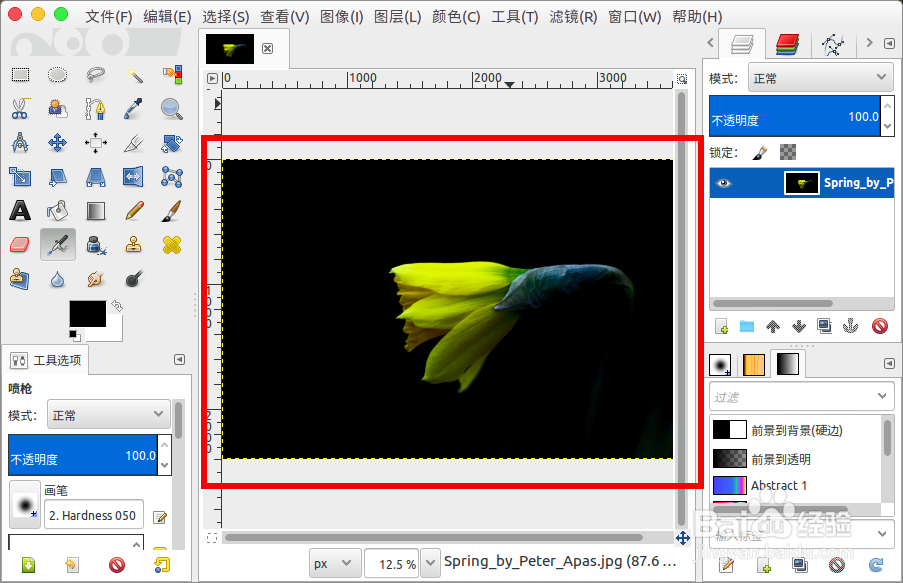gimp把图片修改成固定像素
1、我们打开gimp窗口。
2、打开我们需要处理的图片。
3、选择“图像”--“缩放图像”。
4、我们可以在里面设置固定分辨率,以及像素单位。
5、可以设置固定像素宽度与高度,完成设置后选择“缩放”。
6、这样我们就可以得到一个图像缩放后的图片。
7、菜单中“文件”--“导出图像”就可以了。
声明:本网站引用、摘录或转载内容仅供网站访问者交流或参考,不代表本站立场,如存在版权或非法内容,请联系站长删除,联系邮箱:site.kefu@qq.com。
阅读量:79
阅读量:78
阅读量:25
阅读量:69
阅读量:33